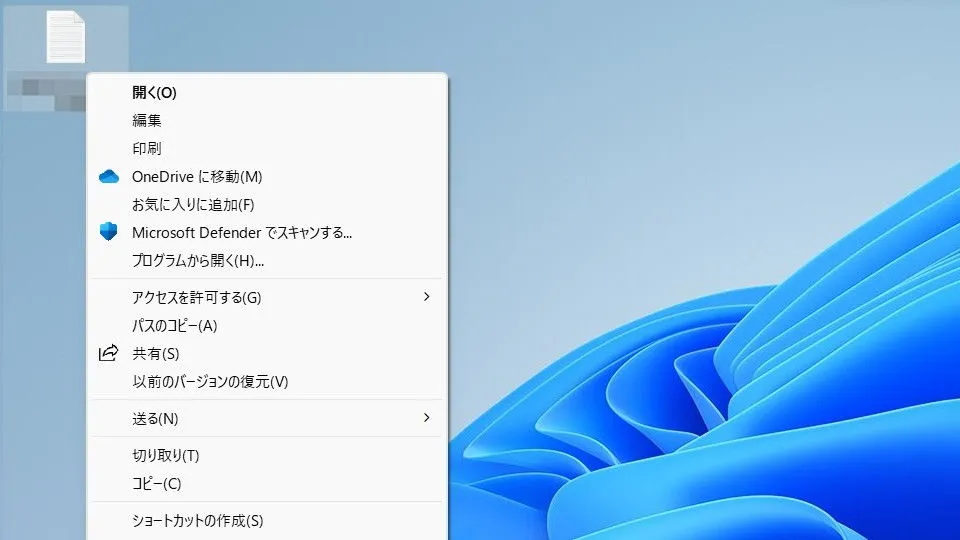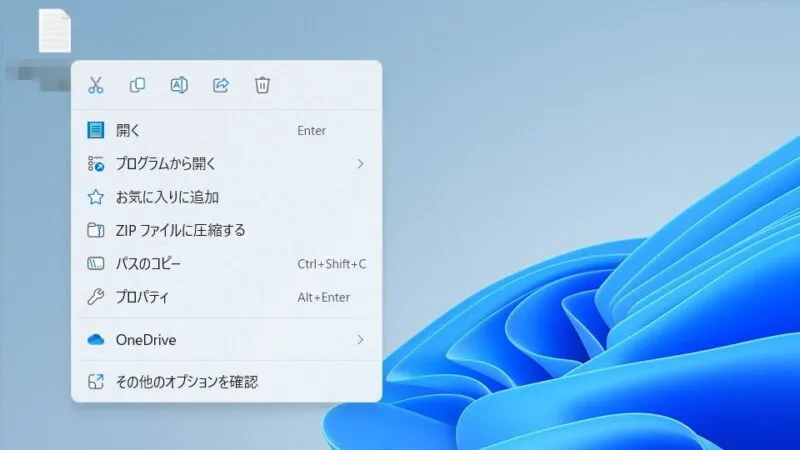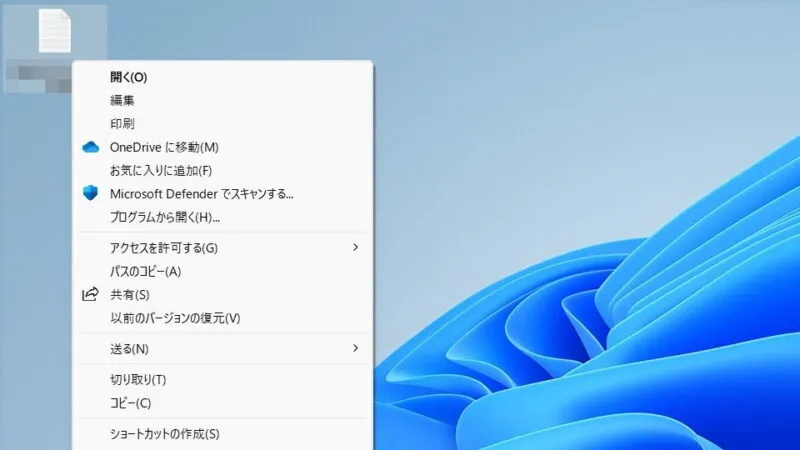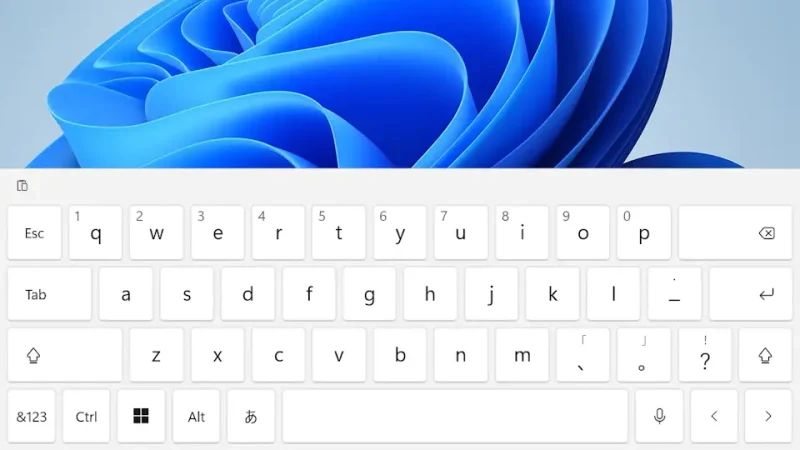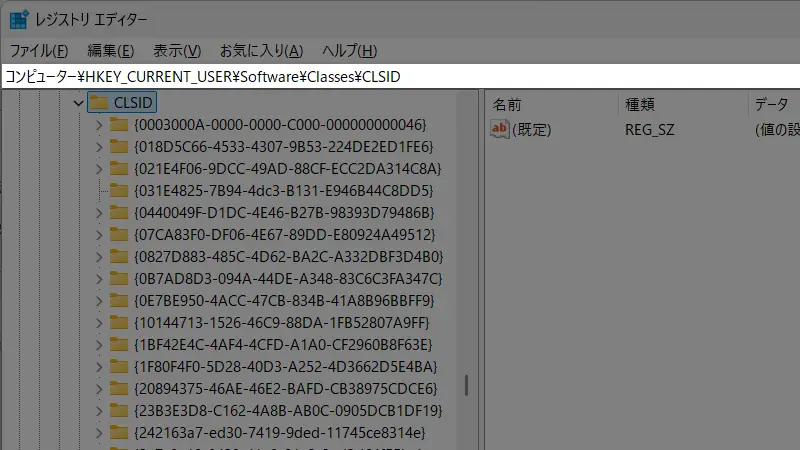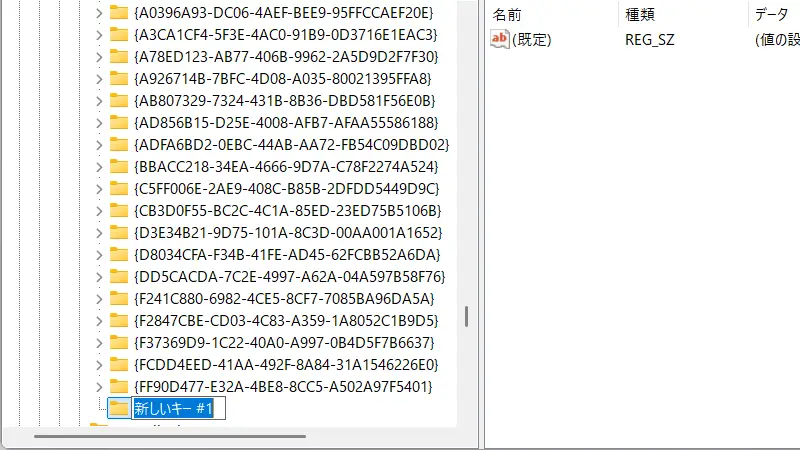Windows 11で右クリックすると新しいコンテキストメニューが表示されますが、全てが読み込まれるまで遅いので項目ごとの表示に時間差があり、クリックする位置がズレるという場合にはWindows 10までの旧仕様を表示するか戻すと良いです。
コンテキストメニューの項目
「マウスで右クリック」することで表示されるメニューをコンテキストメニューなどと呼びます。
Windows 11のコンテキストメニューは、表示する項目を「右クリックした」ときに「読み込んでいる」のか、時間差で項目が表示されることから対象の項目を選択しようとすると「位置がズレる」と言う難点があります。
すべてが表示されてから選択すればよいですが、旧バージョンのWindows 10に比べて遅いのでストレスを感じるようであれば、旧バージョンのメニューを表示すると良いでしょう。
もともとWindows 11のコンテキストメニューは主要な項目しか表示されていないので旧バージョンを表示することができますが、レジストリを追加することで常に表示することができます。
旧バージョンを表示する手順
2段階で表示する
1段階で表示する
旧バージョンを表示するやり方は以上です。
常に表示する設定
- レジストリエディターより以下の場所を開きます。
コンピューター\HKEY_CURRENT_USER\Software\Classes\CLSID
- CLSIDを右クリックし新規>キーをクリックします。
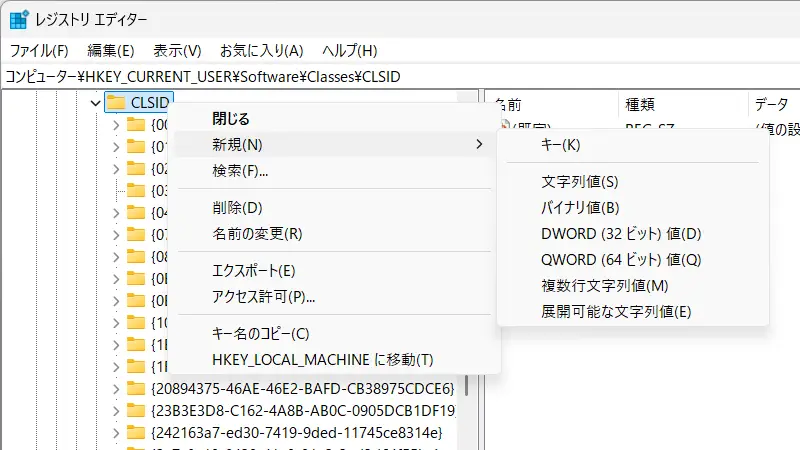
- 追加された新しいキー #1の名前を以下に変更します。
{86ca1aa0-34aa-4e8b-a509-50c905bae2a2} - 名前を変更した{86ca1aa0~を右クリックし新規>キーをクリックします。
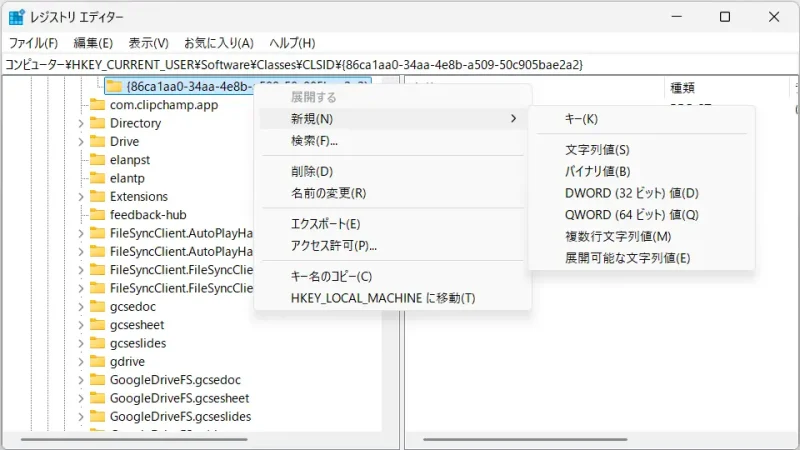
- 追加された新しいキー #1の名前を以下に変更します。
InProcServer32
- 名前を変更したInProcServer32を選択し、画面の右にある(既定)をダブルクリックして開きます。
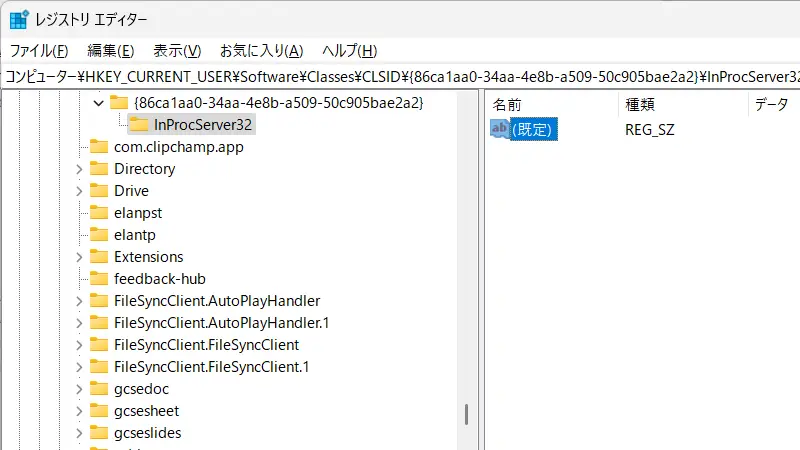
- (既定)より値のデータに「何も入力されていない」ことを確認しOKをクリックします。
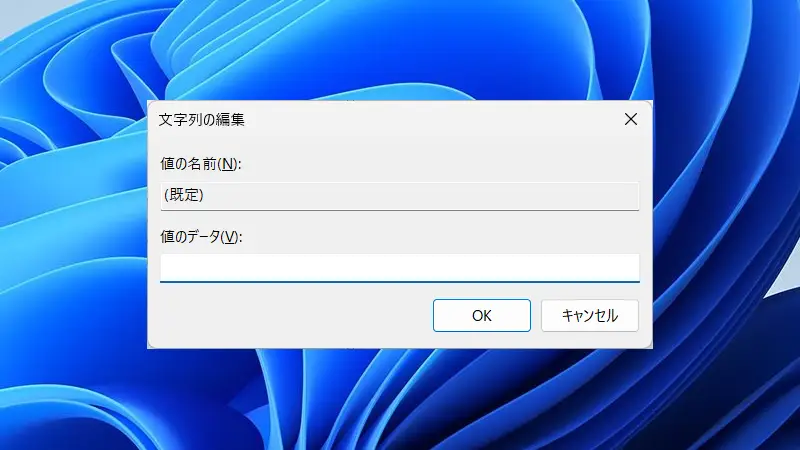
- 再起動します。
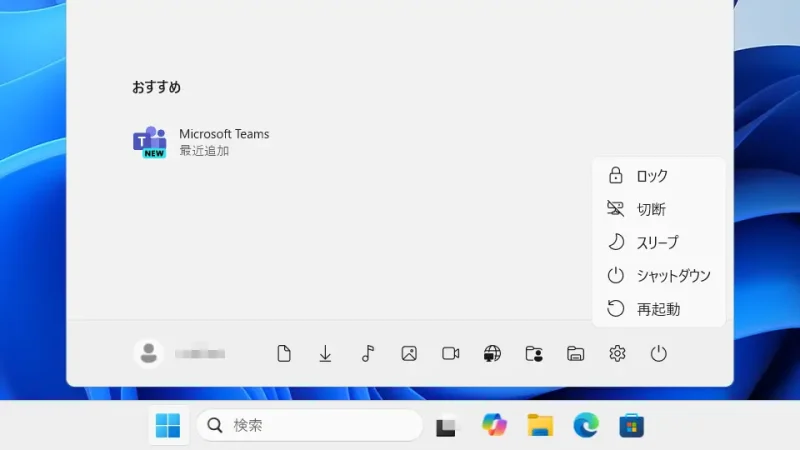
常に表示する設定のやり方は以上です。